亞寵展、全球寵物產業風向標——亞洲寵物展覽會深度解析
730
2025-03-31
Excel條形碼制作方法
這一次,Excel主要用于制作條形碼,可以自動更新條形碼。同時,我們將討論印刷相關的問題。接下來,我們將開始這個經驗解釋。
方法/步驟
1首先,這個功能主要可以用在哪些方面,即當產品的條碼需要打印出來然后快速歸檔或讀取時,用Excel來制作條碼更方便。首先,讓我們做一個測試用例。
接下來,讓我們談談制作條形碼。在菜單欄的空白處單擊鼠標右鍵,并從彈出列表中選擇“控件工具箱”。
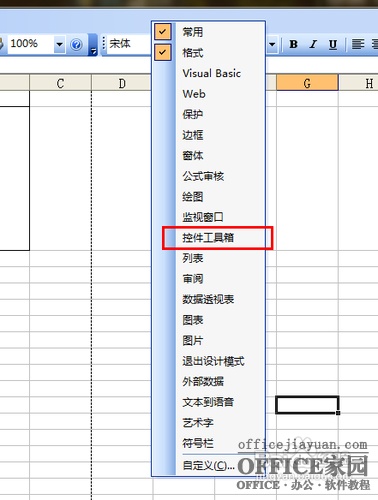 3在控件工具箱中,我們單擊右下角的“其他控件”。
3在控件工具箱中,我們單擊右下角的“其他控件”。
4然后,在其他控件列表中,我們選擇制作條形碼的控件:微軟條形碼控件9.0。
5鼠標變成數字后,在任意位置畫出畫框,或者直接畫到相應的表格位置,如圖所示:
 接下來,我們設置條形碼的相關數據源和其他屬性。我們右鍵單擊條形碼并選擇“屬性”。
接下來,我們設置條形碼的相關數據源和其他屬性。我們右鍵單擊條形碼并選擇“屬性”。
在屬性列表中,我們需要關聯數據源表LinkedCell。關聯后,“值”會自動顯示當前關聯數據源的值。
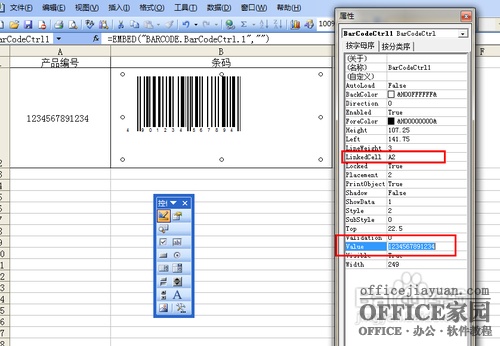 關聯后,讓我們設置條形碼的其他屬性。右鍵單擊條形碼,選擇“微軟條形碼控制9.0對象”,然后選擇“屬性”。
關聯后,讓我們設置條形碼的其他屬性。右鍵單擊條形碼,選擇“微軟條形碼控制9.0對象”,然后選擇“屬性”。
在屬性中,我們可以設置條碼樣式、線寬、方向、顏色等。可以根據我們自己的需要定制。

 此時,我們發現條形碼值被自動更新為數據源值。
此時,我們發現條形碼值被自動更新為數據源值。
根據我們設置的條形碼樣式,條形碼可以顯示的信息長度將被直接確定。如果條形碼為空,這意味著您的數據源可能有問題。這里的問題是我設置的條形碼樣式是EAN-13,最多支持13位數字,所以如果我的數據源是14位數字,條形碼就不能正常顯示。
 現在,只要我們根據需要更改數據源的值,條形碼就會自動刷新,這是一個非常方便的功能。
現在,只要我們根據需要更改數據源的值,條形碼就會自動刷新,這是一個非常方便的功能。
 接下來,我們來談談印刷問題。Office2003將出現條形碼無法自動刷新的問題。也就是說,更改A2單元格中的條形碼編號后,條形碼將相應地更改,但打印預覽仍是最后一個條形碼。這個問題可能是這個控件的一個錯誤。實際上有兩種解決方案。因為有一種方法涉及到VBA編程,所以我盡量不在我的基礎知識經驗中提及它。如果將來有機會,我們會強調它。在這里,一種方法是單擊菜單“文件頁面設置打印預覽”,然后您將看到更新的條形碼。
接下來,我們來談談印刷問題。Office2003將出現條形碼無法自動刷新的問題。也就是說,更改A2單元格中的條形碼編號后,條形碼將相應地更改,但打印預覽仍是最后一個條形碼。這個問題可能是這個控件的一個錯誤。實際上有兩種解決方案。因為有一種方法涉及到VBA編程,所以我盡量不在我的基礎知識經驗中提及它。如果將來有機會,我們會強調它。在這里,一種方法是單擊菜單“文件頁面設置打印預覽”,然后您將看到更新的條形碼。
如果您在快捷菜單欄中使用打印預覽,可能會出現我上面提到的情況。
 版權聲明:本文內容由網絡用戶投稿,版權歸原作者所有,本站不擁有其著作權,亦不承擔相應法律責任。如果您發現本站中有涉嫌抄襲或描述失實的內容,請聯系我們jiasou666@gmail.com 處理,核實后本網站將在24小時內刪除侵權內容。
版權聲明:本文內容由網絡用戶投稿,版權歸原作者所有,本站不擁有其著作權,亦不承擔相應法律責任。如果您發現本站中有涉嫌抄襲或描述失實的內容,請聯系我們jiasou666@gmail.com 處理,核實后本網站將在24小時內刪除侵權內容。
版權聲明:本文內容由網絡用戶投稿,版權歸原作者所有,本站不擁有其著作權,亦不承擔相應法律責任。如果您發現本站中有涉嫌抄襲或描述失實的內容,請聯系我們jiasou666@gmail.com 處理,核實后本網站將在24小時內刪除侵權內容。